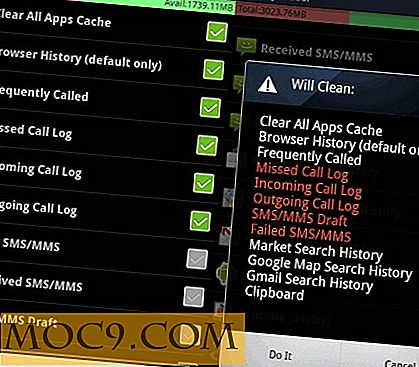Sådan genoprettes uheldet slettet filer uden at betale skandaløse gebyrer
Du kan ikke altid bebrejde datatab ved hardwarefejl. En klodset bruger kan være lige så skadelig. PhotoRec er et nifty lille kommandolinjebaseret værktøj, der kan gendanne utilsigtet slettede filer.
For at bruge PhotoRec effektivt skal du forstå, hvordan filsystemet håndterer filer. Når du sletter en fil, er den faktisk ikke zapped i glemsel. Snarere markerer filsystemet blot det som slettet, og gør det rum, som filen optager til rådighed for andre filer.
Dette betyder, at indtil en anden app bruger det nyligt frigjorte rum, er den oprindelige fil stadig der, og kan hentes af et filgendannelsesværktøj. Af denne grund er det meget vigtigt, at du straks holder op med at bruge computeren, så snart du indser, at du ved et uheld har slettet filer for at minimere interaktionerne med harddisken.
Bemærk : PhotoRec er kompatibel på tværs af platformen. Til denne øvelse bruger vi et Linux (Ubuntu) system til illustration.
Carving filer
PhotoRec er en fil carver. En filkarver er et værktøj, der kan gendanne filer, selvom der mangler regelmæssige metadata, f.eks. Et filnavn eller dets placering. Det skyldes, at en fil carver ikke er afhængig af filsystemet til at læse filer og i stedet målrettet trawls gennem harddisken.
Værktøjet virker på alle mulige diske, herunder harddiske og flytbare medier som USB-diske. Udover at læse ikke-bootbare diske, vil PhotoRec også gendanne filer fra partitioner, der er blevet formateret og geninstalleret i.
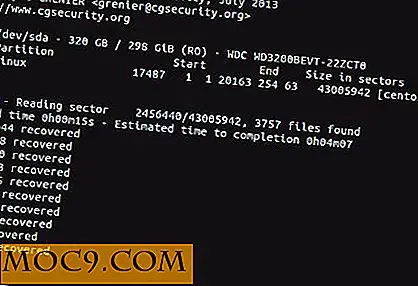
PhotoRec kan snuse de mest almindelige billedformater og kan desuden udvælge filer i forskellige formater, herunder odf, pdf, 7zip, zip, tjære, rpm, deb og endda virtuelle diske.
PhotoRec er en integreret del af næsten enhver recovery distro derude, og den sendes sammen med det kraftfulde TestDisk-værktøj, der kan gendanne og gendanne partitioner. Du finder PhotoRec i de officielle arkiver af de fleste distros. Men for at installere det, skal du installere TestDisk-værktøjet.
sudo apt-get install testdisk
Command-line magi
Inden du slår PhotoRec op, skal du oprette en mappe, hvor den gemmer de genoprettede filer. Når værktøjet er færdigt, vil denne mappe blive befolket med masser af mærkeligt navngivne filer i forskellige formater. Dette skyldes, at PhotoRec navngiver disse filer, da de finder dem og efterlader sorteringen til dig.
Også på trods af at PhotoRec er et kommandolinjeværktøj, bryder det processen med at gendanne filer til trin, ligesom en guiden.
Når du starter værktøjet, vil det vise alle harddiske og tilsluttede flytbare enheder, herunder eventuelle plug-in USB-drev. For at fortsætte, vælg disken med de manglende filer. Hvis disken huser flere partitioner, viser PhotoRec alle partitionerne og giver dig mulighed for at vælge den, der husede de tabte filer.
Næste op, værktøjet skal kende filsystem type dine filer blev gemt i. Det præsenterer kun to muligheder. Vælg alternativet [ext2 / ext3], hvis den slettede fil er bosat i en Linux distro. Alternativet [Other] vil lede efter filer, der er oprettet under FAT / NTFS / HFS + eller et andet filsystem.
Du skal derefter afgøre, om du vil søge efter slettede filer kun inde i det frigjorte rum eller i hele partitionen. Det sidste trin er at pege PhotoRec til den mappe, du har oprettet for at gemme alle genoprettede filer.
Det er al den information, PhotoRec har brug for fra dig. Værktøjet vil nu komme til at fungere. Afhængigt af partitionens størrelse kan PhotoRec tage et stykke tid at fuldføre.
Fokuseret opsving
Som du vil opdage, er PhotoRec lidt for godt til sit job. Det vil finde masser og masser af filer og sortering gennem dem kan være en ganske opgave. En bedre mulighed ville være at begrænse filtyperne til at gendanne.

Du kan gøre dette ved hjælp af indstillingen [File Opt] efter at have valgt den disk, hvorfra du vil have værktøjet til at gendanne filer. Som standard søger værktøjet filer af alle typer. Tryk på "s" tasten for at fjerne markeringen af alle understøttede formater. Rul gennem listen og tryk på mellemrumstasten for at vælge det format eller de formater, du er interesseret i.
Sorter filer
Når du kigger inde i destinationsmappen, kan du se flere mapper med navnet recup_dir.1, recup_dir.2 osv. De genoprettede filer gemmes under disse mapper.
Manuel sortering af filerne ville tage for evigt. Du kunne gøre nogle grundlæggende sortering fra CLI til beter organisere filerne. Brug for eksempel kommandoen
mv ~ / gendannet / recup_dir. * / *. jpg ~ / all-recovered-billeder
at flytte alle jpg-filerne fra under alle de genoprettede mapper i mappen med alle genoprettede billeder.
Du kan også sortere filer efter deres størrelse. Dette er meget nyttigt, især når du gendanner billeder. Ud over at genoprette selve billedet, vil PhotoRec også genoprette deres miniaturebilleder, som også vil have samme udvidelse.
Kommandoen
find ~ / all-recovered-images / -name "* .jpg" -size -10k | xargs -i mv {} ~ / miniaturer Flytter alle billeder mindre end 10 KB i størrelse ud af mappen med alle genoprettede billeder.
Konklusion
Der er en grund til, at du finder PhotoRec i næsten alle katastrofeinddrivelsesværktøj. Værktøjet virker og hvordan! Jeg har brugt det til at gendanne filer fra en tilfældig rm kommando, der gik efter min SDCARD, samt vigtige PDF-filer fra et USB-drev formateret i Windows.
Der er en indlæringskurve involveret, når du bruger værktøjet, men det kommer til spil, når du sorterer de genoprettede filer. Men når du får hænge af det, vil du aldrig miste en fil igen!
Billedkredit: US Army Corps of Engineers